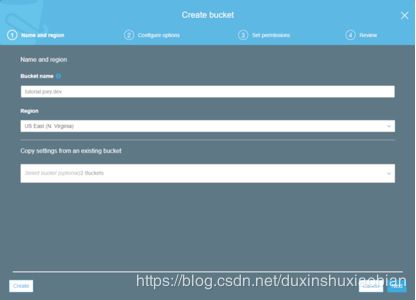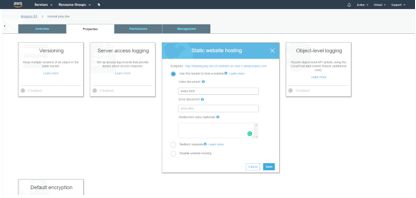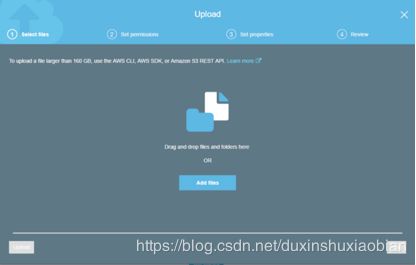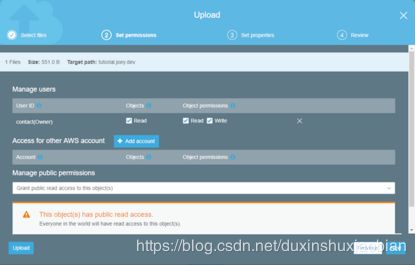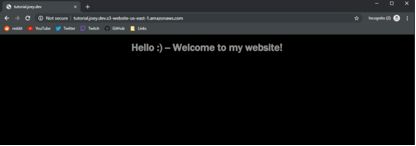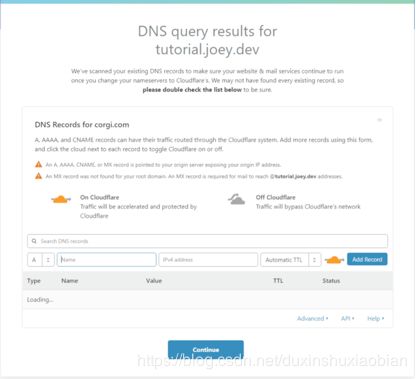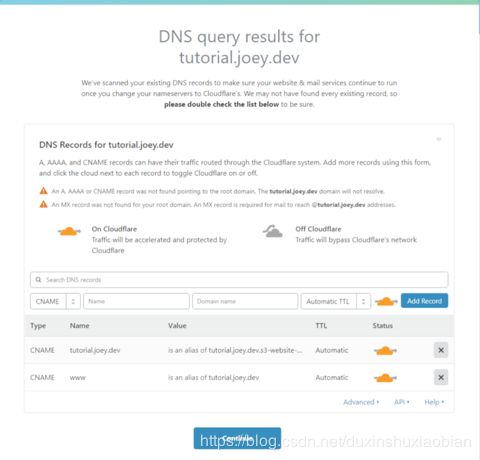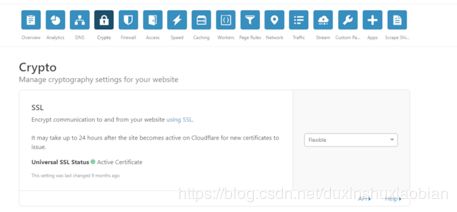想免费托管网站?试试AWS S3和Cloudflare!
全文共2080字,预计学习时长4分钟
过去五年左右,随着网站快速发展,曾被视作标准的dev-op实践现在已经过时了。
要想建立一个网站,以往通常会使用付费共享的cPanel托管服务,例如NameCheap或GoDaddy。虽然共享主机仍然是一个有效的解决方案,能推动创建网站,但更简明易懂的解决方案已经出现。
本文将介绍笔者在部署个人网站时所采取的方法,每月只要支付0美元就能有效保证网站运行。
首先网站上需要配备静态文件(HTML/CSS/JS)。本指南仅适用于使用静态文件的站点。
还需要一个自定义域。根据正在浏览的TLD扩展名,运行域名通常每年平均需要15美元,绝对是很有价值的个人品牌投资。
最后还需要在Cloudflare和Amazon Web Services上创建一个帐户。如果不熟悉这两种服务,没关系,下文将分步骤解释如何在这两个平台上操作。
设置AWS S3 bucket
在登录到AWS控制台之后,转到S3管理控制台。
继续并单击Create Bucket按钮。接下来会出现填写有关正在创建的bucket详细信息的界面。
AWS S3管理控制台
请确保Bucket名称与域名一致。本指南将使用域名tutorial.joey.dev。选择区域时,本指南选取了离笔者最近的地方,美国东部(北弗吉尼亚)。你也可以选择地理位置最近的地点。准备好继续操作后,点击下一步。
创建AWS S3 Bucket——第一步
第二步,单击下一步。第三步,确保取消选择Block all public access 选项以及其他选框。因为不需要使用S3 Log Delivery,所以也禁用该选项。然后单击下一步。
创建AWS S3 Bucket——第三步
第四步,单击创建Bucket按钮。创建成功后,就能看见S3管理控制台页面的buckets列表中出现了新创建的bucket。点击新创建的bucket,你可能会看见以下画面:
AWS S3——新创建的S3 Bucket
单击屏幕顶部附近的属性选项,然后点击首行卡片上的静态网站托管。接着单击使用bucket托管网站选项。处理索引文档时,输入index.html并点击保存。
一定要记下系统给出的端点。
AWS S3——静态网站托管配置
非常好!现在AWS端的最后一步是将静态站点的文件上传到新的bucket中。单击预览选项,然后单击上传按钮,将出现以下界面。继续上传网站文件。
AWS S3——上传文件第一步
选择好上传文件后,点击下一步。第二步,点击管理公共权限下拉菜单,改为允许公众访问该对象。接着点击下一步。
AWS S3——上传文件第二步
第三步,略过所有选项,点击下一步。第四步,点击上传按钮。完成后,就能通过之前保存的后端端点URL来访问新创建的网站。
AWS S3托管网站
设置Cloudflare
假如是第一次使用Cloudflare,并且没有将站点的域连入Cloudflare服务,第一步是点击在Cloudflare控制面板上的添加站点按钮。然后网站的URL,单击下一步。再次单击下一步。如果要求填写计划,选择自由计划并继续。
进入DNS查询结果页面时,删除扫描的所有记录。最终结果应如下图所示:
这时需要添加两个不同的CNAME记录。
第一个记录,在名称中输入www,在域名中输入之前不带http://的域名(例如tutorial.joey.dev)。
第二个记录,在名称中输入域名,在域名中输入前几步访问过的后端S3 bucket端点。添加这些记录时要确保启用orange cloud。
Cloudflare DNS记录配置
参照上图,确认记录设置正确后,单击继续。现在需要将域名的名称服务器从域名注册商更改为指向Cloudflare的名称服务器。这时应该参考域名注册商指南,以了解如何更改名称服务器,因为每个网站的布局略有不同。
完成后,需要设置页面规则。在此之前,需要确保SSL证书设置正确。在Cloudflare控制面板中,单击要重新定向到域控制面板的域。然后单击Crypto选项,确保已将SSL设置为Flexible。
Cloudflare SSL配置
快要大功告成啦!点击页面规则选项。需要创建两个页面规则以将所有非SSL通信重定向到SSL。本指南将在这部分介绍在实际站点中使用的页面规则。如果你使用的是.dev域,只需用第一条页面规则(此规则也适用于所有其他域TLD扩展):
由于.dev域会自动重新定向到SSL,因此只需要处理有人输入 www.domain.dev的情况,因为该规则与之相抵触。
如果不使用.dev域,还需添加第二个额外的页面规则:
大功告成!使用自定义域名访问网站,就可以访问你通过AWS S3 Bucket托管在云上的站点SSL启用版本
留言 点赞 关注
我们一起分享AI学习与发展的干货
欢迎关注全平台AI垂类自媒体 “读芯术”
(添加小编微信:dxsxbb,加入读者圈,一起讨论最新鲜的人工智能科技哦~)